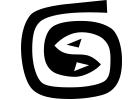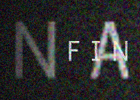Dans ce tutoriel nous allons apprendre à animer plusieurs objets en même temps en utilisant des assistants la hiérarchie et la mise en relation des paramètres. Pour gagner du temps et surtout partir sur la même base, j'ai modélisé vite fait un train d'atterrissage à trois pieds. Cliquez ici pour le télécharger.
Bien, maintenant ouvrez train_01.max, vous voyez plusieurs choses : déjà, il y à les 3 pieds, chaque pied étant composé d'un vérin, d'une tige et d'un pied mais vous voyez aussi 3 assistants glissières + 1 assistant factice. Ne vous préoccupez pas des glissières pour le moment, nous y reviendrons plus tard (ne les supprimez pas, si vous voulez qu'elles ne soient plus affichées, allez dans l'onglet affichage et cliquez sur "Masquer sélection").
Créer la hiérarchie
La première chose à faire c'est de créer la hiérarchie, faites comme vous avez appris dans le cours, liez chaque pied à sa tige, chaque tige à son vérin et les 3 vérins au factice. Vous devez avoir ceci dans la vue schématique :
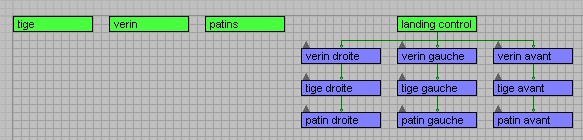
Le travail n'est pas terminé, pour le moment on a juste créé les liens de hiérarchie mais il reste encore à définir leurs propriétés (souvenez-vous : l'héritage et les verrous). Voici les paramètres à utiliser pour les vérins, les tiges et les patins :
| Patins | Verrous | Déplacement: Rotation: Echelle: |
XYZ XZ XYZ |
| Héritage | Déplacement: Rotation: Echelle: |
XYZ XYZ XYZ |
|
| Tiges | Verrous | Déplacement: Rotation: Echelle: |
XY XYZ XYZ |
| Héritage | Déplacement: Rotation: Echelle: |
XYZ XYZ XYZ |
|
| Vérins | Verrous | Déplacement: Rotation: Echelle: |
XYZ YZ XYZ |
| Héritage | Déplacement: Rotation: Echelle: |
XYZ XYZ XYZ |
Mise en relation des paramètres
Maintenant qu'on a terminé la hiérarchie, on va s'attaquer au principal objectif de ce tutorial : la mise en relation des paramètres !
La mise en relation des paramètres, comme son nom l'indique, sert à lier 2 paramètres. Concrètement ça veut dire que si je mets en relation le paramètre "Position X" d'une boite boite01 avec le paramètre "Position Y" d'une boite boite02, et bien les déplacements de boite01 sur l'axe X se traduiront sur boite02 par un déplacement proportionnel sur l'axe Y.
Il va falloir réafficher les 3 glissières si vous les avez masqués (onglet affichage, bouton "Afficher tout").
Une glissière est un type d'assistant au même titre qu'un factice, elle est composée qu'une poignée qui permet de la déplacer, d'une flèche qui permet de contrôler sa valeur, d'une autre poignée largeur qui permet de contrôler... sa largeur. Vous pouvez réduire la glissière en cliquant sur le petit "+".
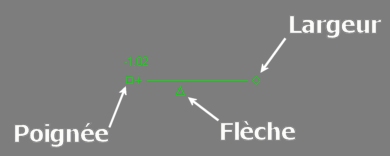
Mouais, super ton histoire de glissière, mais ça va me servir à quoi ?
C'est tout simple : on va lier le paramètre "value" de la glissière au paramètre rotation X de tous les vérins par exemple et comme ça quand on changera la valeur de la glissière, tous les vérins s'inclineront, en même temps, et du même angle, si c'est pas magnifique tout ça !
Chaque glissière va contrôler un paramètre du train d'atterrissage :
- Une va contrôler l'inclinaison de vérins
- Une autre va contrôler la sortie des tiges
- Enfin, la troisième va contrôler l'inclinaison des patins
On va régler la glissière qui contrôle l'inclinaison des vérins.
Il existe 2 moyens de mettre en relation deux paramètres : la première méthode est plus simple mais vous devez connaître la seconde pour pouvoir supprimer des relations entre paramètres par la suite.
Sélectionnez la glissière nommée "verin" et faites un clic droit/Mise en relation des paramètres. Un menu contextuel s'affiche, il permet de sélectionner le premier paramètre de la relation. Nous, nous voulons lier le paramètre valeur de la glissière au paramètre rotation X d'un vérin, donc sélectionnez "value" :
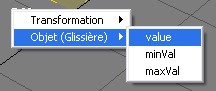
Une fois que vous avez cliqué sur "value", cliquez sur le second objet impliqué dans la relation ; ici, c'est "verin avant". Un menu contextuel apparaît une nouvelle fois, il vous demande de spécifier le second paramètre impliqué dans la relation, ici c'est Rotation X, cliquez donc sur Transformation > Rotation > Rotation X :
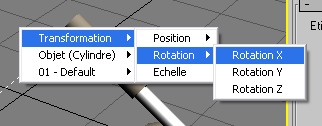
Une fenêtre s'affiche, c'est la fameuse fenêtre de Mise en relation des paramètres !
Elle est composée de 2 colonnes : celle de gauche représente le premier objet de la relation et celle de droite... le deuxième, le tout sous forme d'arborescence.
Vous pouvez remarquer que le paramètre value : flotteur bézier est sélectionné à gauche et que Rotation X : flotteur bézier est sélectionné à droite, c'est tout à fait normal, car ce sont les 2 paramètres que vous venez de spécifier dans les menus contextuels.
Mais attention, à ce stade les 2 paramètres ne sont pas encore liés, les menus contextuels nous ont simplement aidés à sélectionner 2 paramètres. Il suffit de cliquer sur la petite flèche qui part de gauche vers la droite au dessus de "control direction" puis de cliquer sur "connecter":
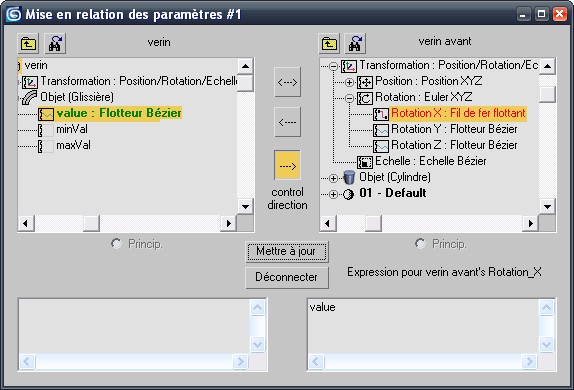
Maintenant les 2 paramètres sont liés, pour vous le prouver on va faire bouger la glissière. Pour cela, fermez la fenêtre Mise en relation des paramètres et sélectionnez l'outil sélection ainsi que l'outil "sélectionner et manipuler" (on ne peut pas bouger la flèche d'une glissière si on n’est pas dans le mode sélectionner et manipuler).
Il ne vous reste plus qu'à faire la même chose pour les 2 autres vérins. À la fin vous obtenez quelque chose comme ça dans la vue schématique :
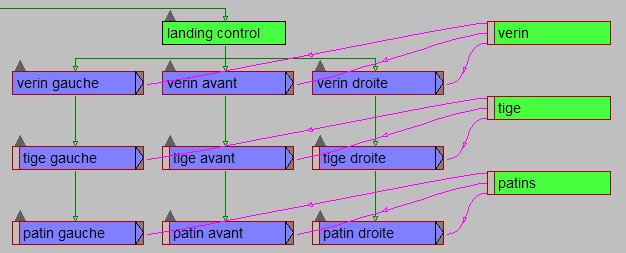
Ensuite vous passerez à la glissière "tige" et vous lierez "value" à Déplacement Z de chacune des 3 tiges puis la même chose avec la glissière "patins" et le paramètre "Rotation Y" de chacun des 3 patins.
Et vous avez finis, maintenant avec seulement 3 glissières vous contrôlez 9 objets, le tout synchronisé !
Découvrez ce tutoriel photoshop : incruster un texte 3d à lire tout de suite !
Pour les mises en relation c'est dans animation->wire parameter->wire parameter->
et là vous aurez transformation avec rotation, .... et dans le meme menu la boite de dialogue